
CS机器人远程桌面VNC
1. 简介
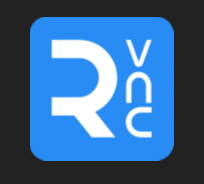
VNC是一款【shì yī kuǎn】开源的【kāi yuán de】远程控【yuǎn chéng kòng】制软件【jiàn】🏥,功能强大且高🏨效实用,其性能😦不逊色【bú xùn sè】同类软📥件【jiàn】🏥,它的工🎺作原理🕘和WIN远程控【yuǎn chéng kòng】制软件【jiàn】🏥类似。
整个 VNC 一般运行的工作流程如下:
(1) VNC 客户端【kè hù duān】🧀通过浏览器或【lǎn qì huò】 VNC Viewer 连接至🏺 VNC Server。
(2) VNC Server 传送一对话窗口至客户端【hù duān】,要求输【yào qiú shū】入连接🔆密码【mì mǎ】(可能为【kě néng wéi】🐗空🚓),以及存取的👊 VNC Server 显示装置。
(3) 在客户端输入😕连接密码后【mǎ hòu】💐,VNC Server 验证客【yàn zhèng kè】户端是否具有存取权🖇限【xiàn】。
(4) 若是客⏭户端通✏过【guò】 VNC Server 的验证【de yàn zhèng】📷,客户端【kè hù duān】即要求 VNC Server 显示桌面环境。
(5) 被控端将画面【jiāng huà miàn】显示控👵制权交【zhì quán jiāo】由⬛ VNC Server 负责
2. 操作流程
2.1. VNC下载
1. 官网下载连接:
https://www.realvnc.com/en/connect/download/viewer/
2. 选择对🛐应的操🔸作平台【zuò píng tái】点击下【diǎn jī xià】载即可
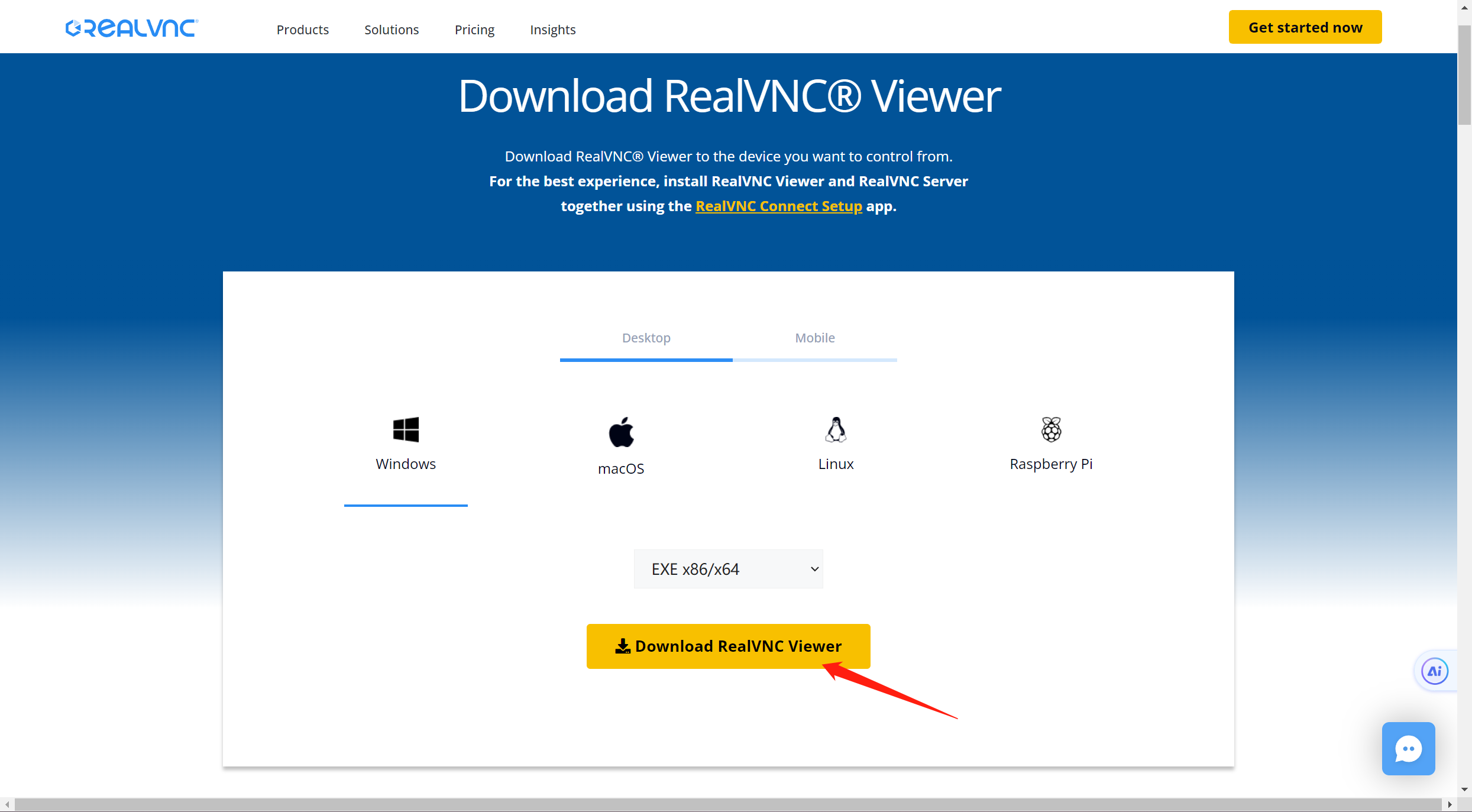
2.2. VNC安装
双击下载好的安装包
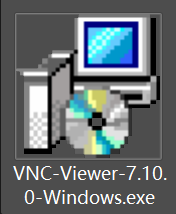
第一步-选择语【xuǎn zé yǔ】言【yán】(官网不支持中【zhī chí zhōng】🔲文),语言【yán】确🧀定点击🤲“OK”
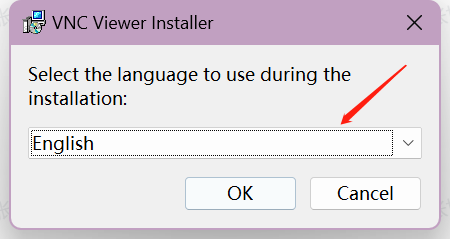
第二步-点击“Next”
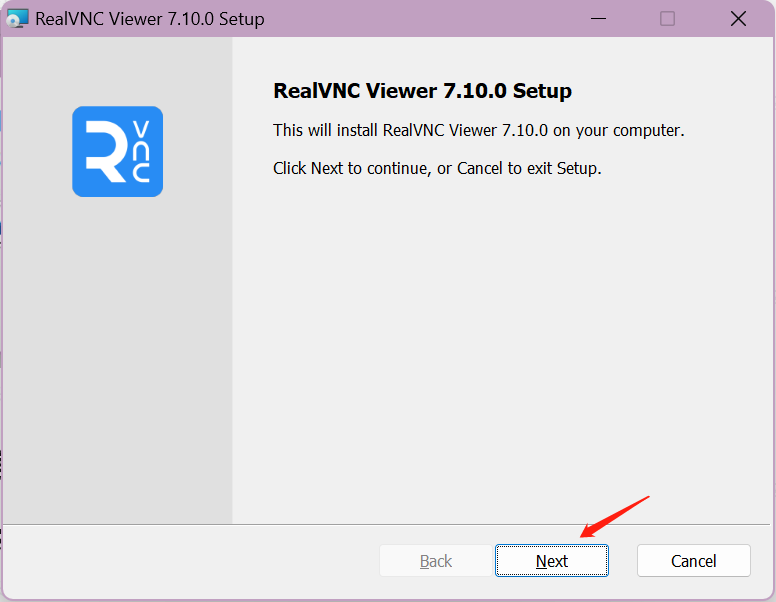
第三步-点击勾🍖上“我接受【wǒ jiē shòu】许可协【xǔ kě xié】🖌议中的【yì zhōng de】条款“——点击😫“Next”
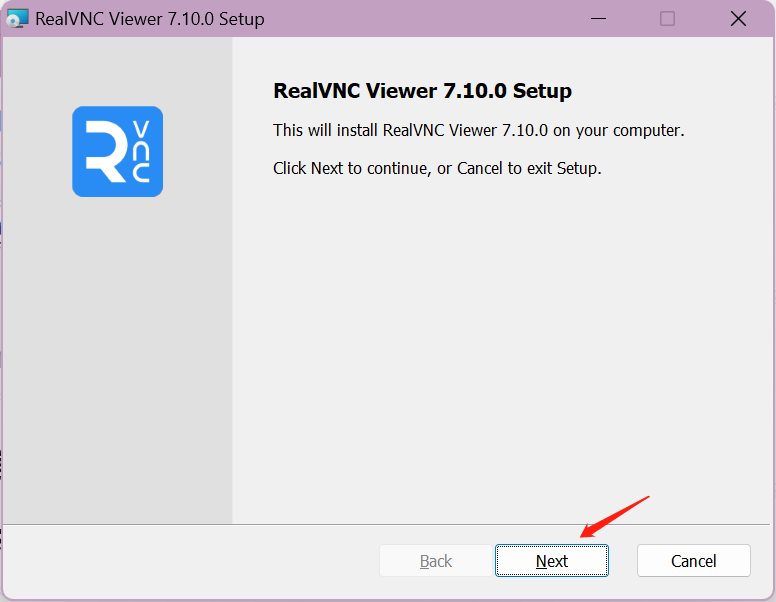
第四步🐚-选择你🚱安装的路径【lù jìng】——点击【diǎn jī】“Next”
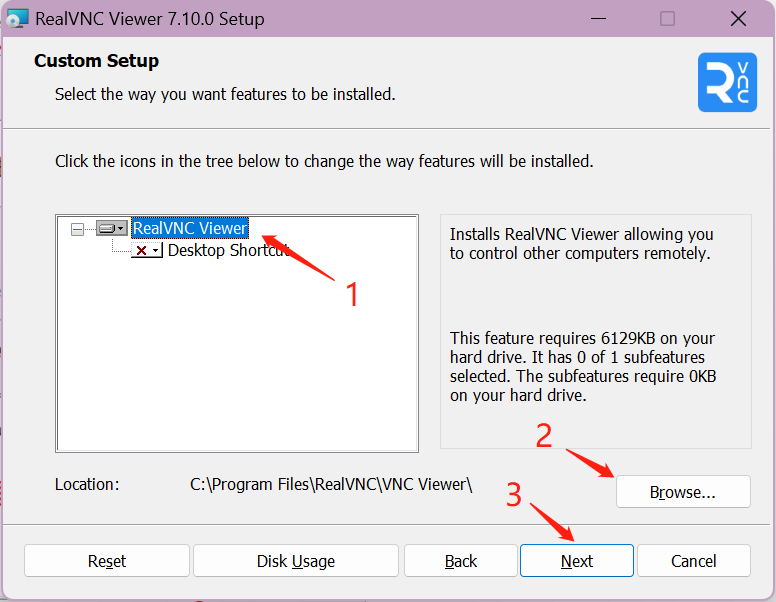
第五步-点击“Install”
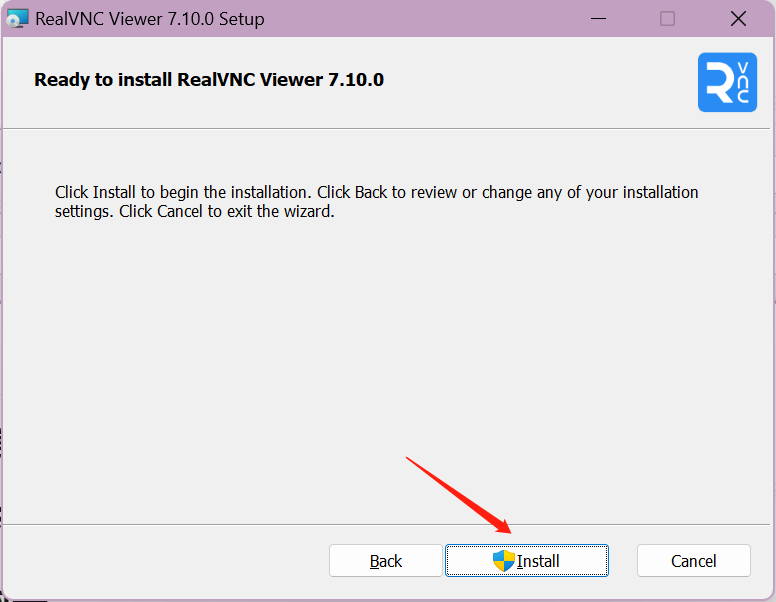
第六步【dì liù bù】😖-等待安💠装完成【zhuāng wán chéng】——点击”finsh“
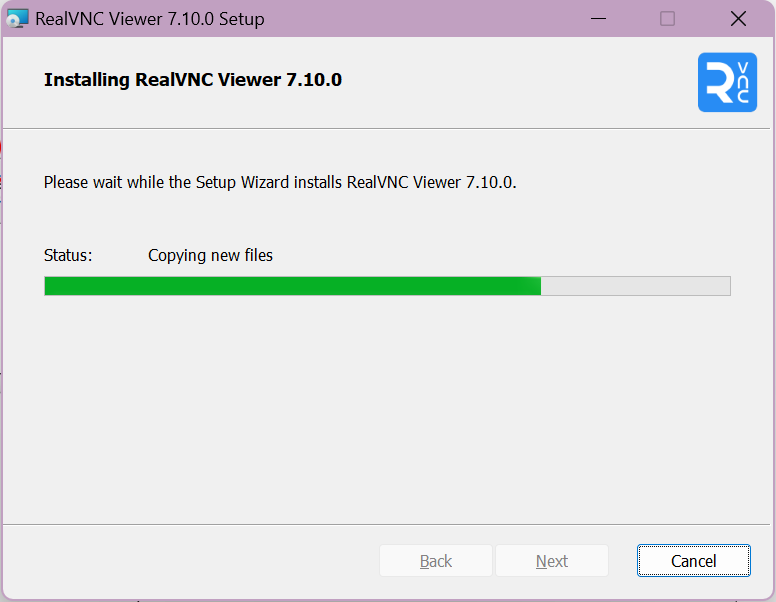
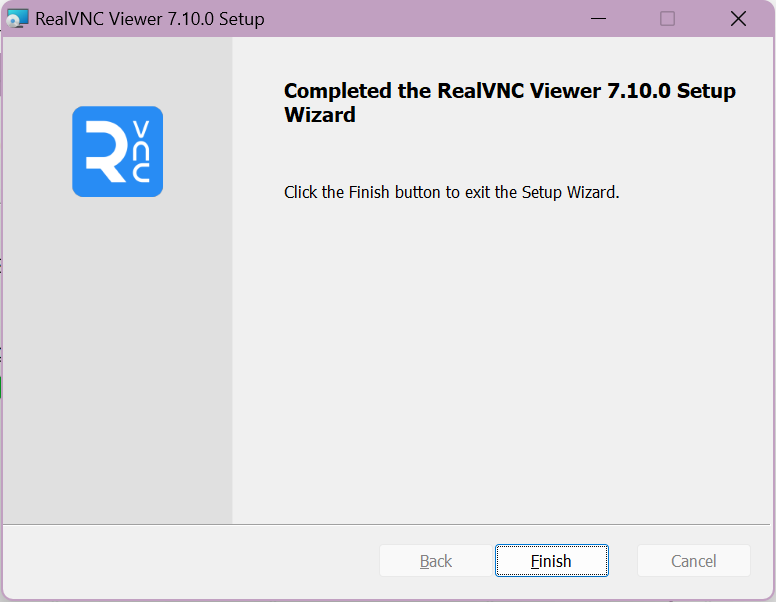
2.3. 机器人配置
第一步-机器人【jī qì rén】与PC通过网线连接🎶(机器人【jī qì rén】连接接【lián jiē jiē】口为【kǒu wéi】🏾FB1口🎯,通过交换机中转也可以实现【yǐ shí xiàn】🐬)

第二步【dì èr bù】-在机器人示教【rén shì jiāo】器上点击右上角菜单【jiǎo cài dān】📍——点击设🏂置😕
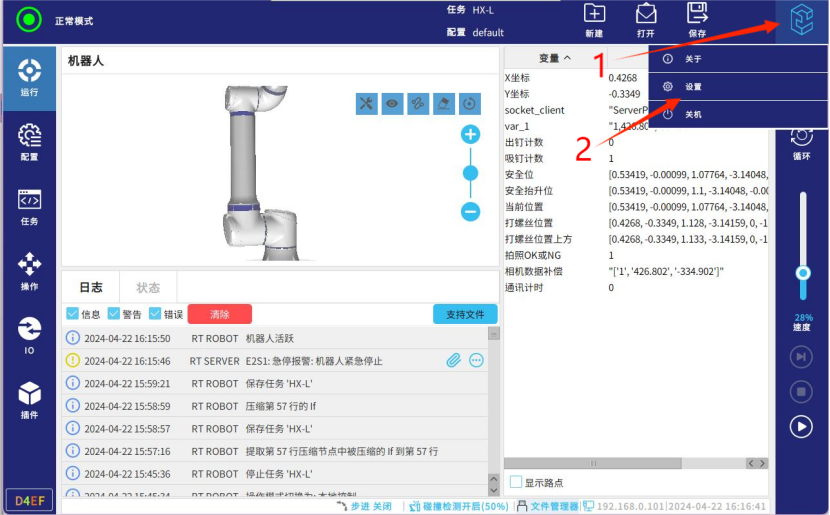
第三步-选择网【xuǎn zé wǎng】😵络——FB1网络(静态地【jìng tài dì】址)——输入(IP地址,子网掩码【mǎ】🤠,默认网【mò rèn wǎng】关)——点击🖍“应用【yīng yòng】⛲“(FB1网络显🎌示网络🚹已连接则表示【zé biǎo shì】连上)
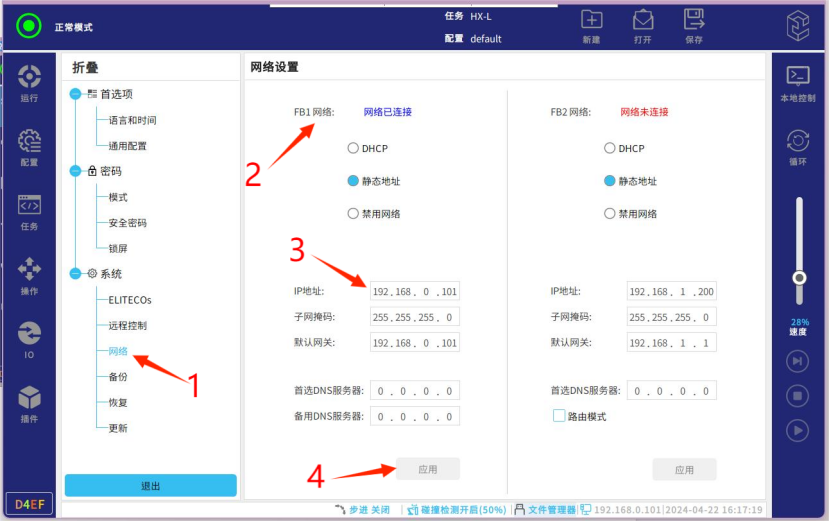
2.4. VNC连接
第一步-打开VNC
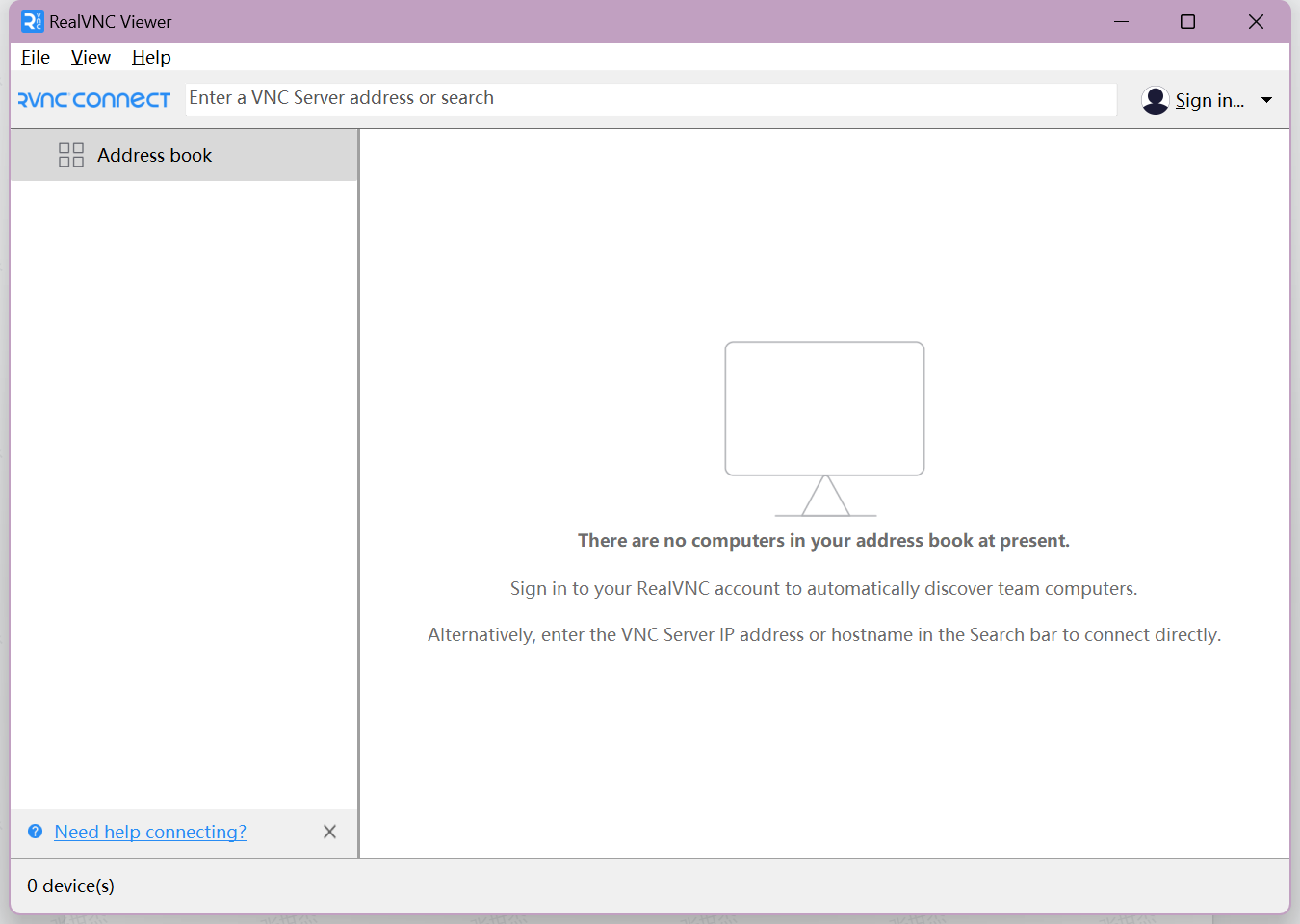
第二步🖖-输入机【shū rù jī】😫器人设定的【dìng de】IP地址【dì zhǐ】——点击下🏿方连接(快捷键”Enter“)
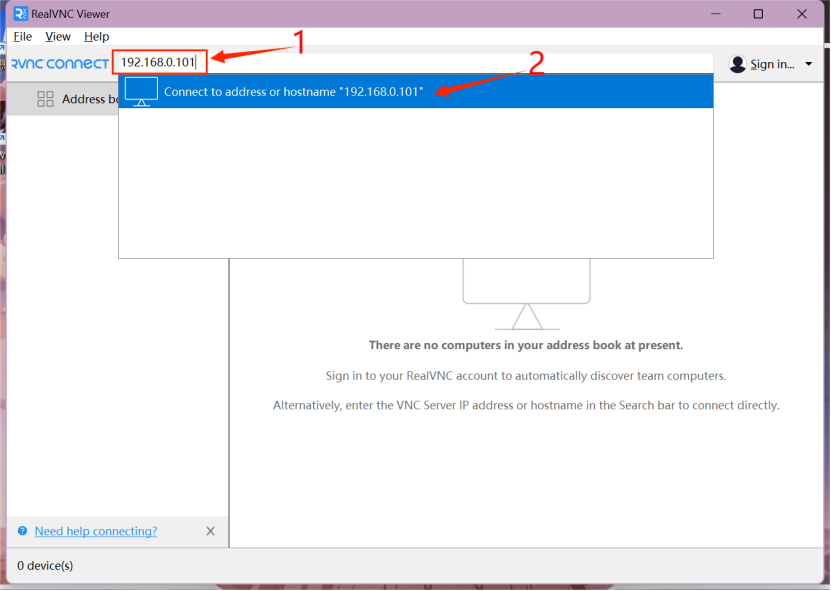
第三步-点击”Continue“
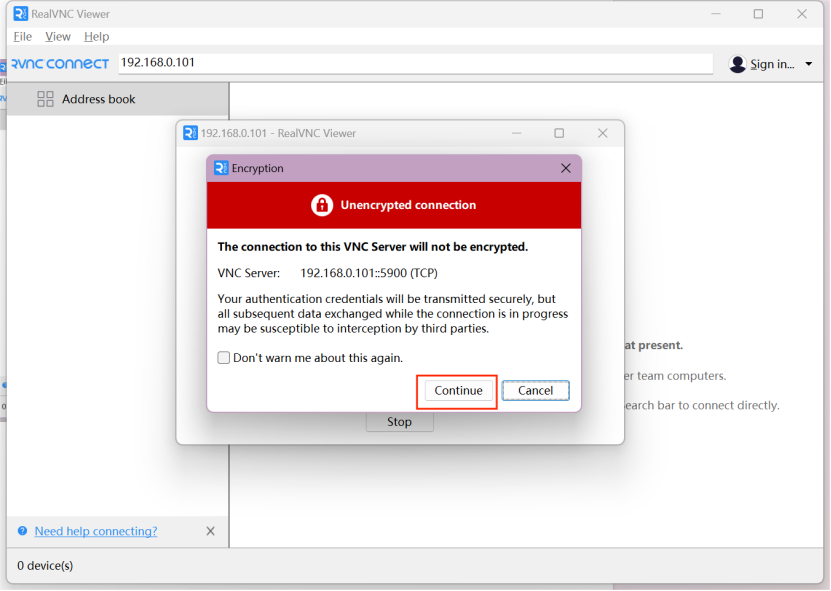
第四步-远程操作机器人示教器界面
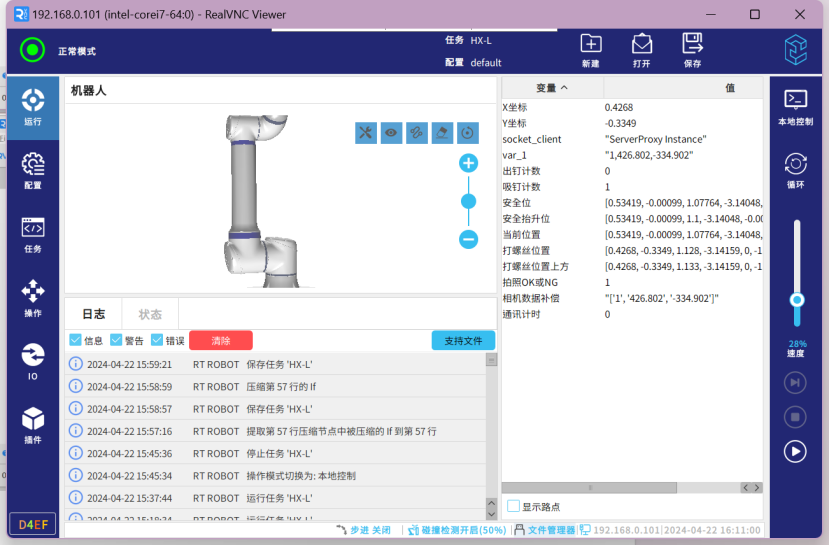
3. 常见问题解答
3.1超时报警
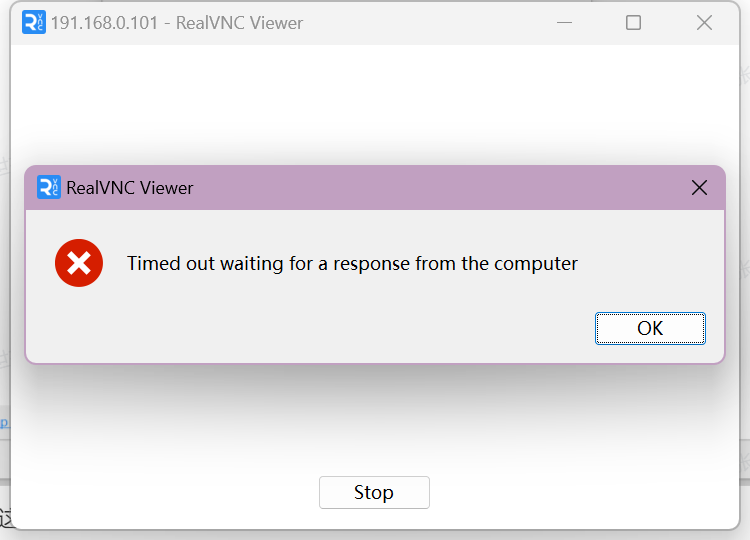
如果出现这个错误界【cuò wù jiè】📼面提示【miàn tí shì】连接超时请检查网络🌮通讯有无断开【wú duàn kāi】,地址有无输错🎒,网口有【wǎng kǒu yǒu】🌧无插错,电脑IP有无修改至同【gǎi zhì tóng】🚐一网段【yī wǎng duàn】👦
2.用电脑远程操【yuǎn chéng cāo】😯作的时【zuò de shí】🔮候不要🔉同时操作示教器【qì】。


























